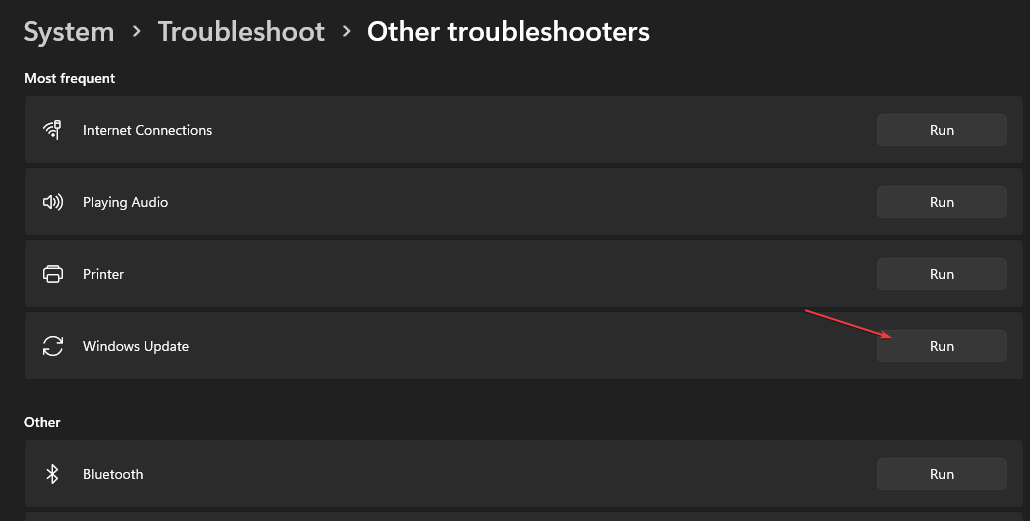Asigurați-vă că setările pentru dată și oră sunt actualizate
- Codul de eroare 0x80010105 înseamnă că a apărut o eroare în timpul instalării unei noi actualizări sau patch-uri pe computer.
- Puteți remedia cu ușurință această eroare de actualizare prin resetarea componentelor de actualizare Windows care vor șterge orice fișiere cache corupte.

XINSTALAȚI FÂND CLIC PE DESCARCARE FIȘIER
Fortect este un instrument de reparare a sistemului care vă poate scana întregul sistem pentru fișiere OS deteriorate sau lipsă și le poate înlocui automat cu versiuni funcționale din depozitul său.
Îmbunătățiți-vă performanța PC-ului în trei pași simpli:
- Descărcați și instalați Fortect pe computerul dvs.
- Lansați instrumentul și Începeți scanarea
- Faceți clic dreapta pe Reparațieși remediați-l în câteva minute.
- 0 cititorii au descărcat deja Fortect până acum în această lună
Microsoft lansează în mod regulat actualizări Windows pentru a îmbunătăți funcțiile sau pentru a spori securitatea sistemului de operare. Puteți ignora unele dintre aceste actualizări, dar este important să instalați întotdeauna actualizările de securitate. Când instalați aceste actualizări, este posibil să întâlniți un cod de eroare; 0x80010105.
O conexiune instabilă cauzează de obicei majoritatea erorilor de actualizare și, odată ce o restabiliți, sunteți gata. Unele, totuși, necesită depanare mai tehnică, cum ar fi eroarea 0x80010105, și asta este ceea ce ne vom uita în acest articol.
Ce cauzează eroarea Windows Update 0x80010105?
Această eroare poate apărea dacă computerul nu a fost actualizat de ceva timp. Unii utilizatori pot avea a dezactivat permanent actualizările Windows din motivele lor.
De exemplu, unii nu îndeplinesc Cerințe de sistem pentru rularea Windows 11, în timp ce altele nu au suficient spațiu de stocare pentru a găzdui actualizările regulate.
Alte cauze includ:
- Setări de dată și oră greșite ale computerului – Data și ora sunt utilizate ca parte a procesului de autentificare în timpul actualizărilor Windows. Dacă sunt dezactivate, actualizarea Windows nu va funcționa așa cum ar trebui.
- Probleme de conexiune – Este posibil să existe o problemă cu conexiunea dvs. la Internet, cum ar fi un conexiune lentă sau instabilă sau o problemă cu ISP-ul dvs.
- Restricție pentru firewall – Este posibil să vă aflați în spatele unui firewall sau a unui server proxy care blochează accesul la serverele Microsoft.
Cum repar codul de eroare 0x80010105?
Vă sugerăm să încercați următorii pași rapidi înainte de soluțiile ușor tehnice de mai jos:
- Asigurați-vă că sunteți conectat la Internet. De asemenea, comutați la un cablu Ethernet dacă utilizați o conexiune Wi-Fi. Conexiunile wireless tind să fie instabile și pot continua să scadă.
- Uneori Windows nu reușește să actualizeze și să sincronizeze setările de dată și oră deci verificați și verificați dacă sunt actualizate.
- Porniți computerul în modul sigur, apoi încercați să instalați actualizările. Acest lucru va ajuta la izolarea oricăror probleme cu hardware-ul și software-ul computerului, astfel încât să le puteți remedia înainte ca acestea să provoace alte probleme.
- Asigurați-vă PC-ul este bine echipat din punct de vedere al stocării pentru a găzdui instalarea actualizării Windows.
1. Rulați instrumentul de depanare Windows Update
- Loveste Windows tasta și faceți clic pe Setări.

- Click pe Sistem și selectați Depanați.

- Navigheaza catre Alte soluții de depanare.

- Apasă pe Alerga opțiunea pentru Windows Update depanator.

2. Resetați componentele actualizării Windows
- Loveste Windows cheie, tastați cmd în bara de căutare și faceți clic Rulat ca administrator.

- Tastați următoarele comenzi și apăsați introduce dupa fiecare:
biți de oprire netnet stop wuauservnet stop appidsvcnet stop cryptsvcDel „%ALLUSERSPROFILE%\Application Data\Microsoft\Network\Downloader\*.*”rmdir %systemroot%\SoftwareDistribution /S /Qrmdir %systemroot%\system32\catroot2 /S /Qregsvr32.exe /s atl.dllregsvr32.exe /s urlmon.dllregsvr32.exe /s mshtml.dllresetarea netsh winsocknetsh winsock reset proxybiți de pornire netnet start wuauservnet start appidsvcnet start cryptsv
Sfat de expert:
SPONSORIZAT
Unele probleme ale PC-ului sunt greu de rezolvat, mai ales când vine vorba de fișierele de sistem lipsă sau corupte și arhivele Windows.
Asigurați-vă că utilizați un instrument dedicat, cum ar fi Fortect, care va scana și înlocui fișierele dvs. sparte cu versiunile lor noi din depozitul său.
Componentele Windows Update sunt fișierele software care permit Windows să se conecteze la serverele Microsoft, astfel încât acestea să poată fi actualizate. Acestea includ serviciul Windows Update și BITS. Aceștia sunt responsabili pentru verificarea cu serverele Microsoft în mod regulat pentru a vedea dacă sunt disponibile actualizări noi.
Dacă ajung să fie corupte, veți avea probleme la descărcarea oricăror actualizări. Prin resetarea acestora, ștergeți fișierele vechi și cache-urile utilizate de Windows Update. Acest lucru asigură că acestea nu cauzează probleme cu conexiunea computerului dvs. la serverele Microsoft.
- Cum se remediază eroarea sistemului de fișiere (-2147219195)
- 0xc1900401: Ce este această eroare și cum o remediați
- Această operațiune necesită o stație interactivă cu fereastră [remediere]
3. Descărcați manual actualizarea
Uneori, problema constă în instrumentul de actualizare Windows, care poate eșua. Pentru a vă asigura că actualizarea nu are probleme, încercați să descărcați manual actualizarea problematică.
Îl puteți descărca de pe Catalog de actualizare Microsoft. Dacă aveți succes, sistemul de operare poate avea o problemă. Cu toate acestea, dacă încă primiți această eroare după ce ați verificat manual pentru actualizări, înseamnă că ceva a mers prost la descărcarea lor de pe serverele Microsoft.
Va trebui să așteptați până când serverele nu mai sunt supraîncărcate. Mai târziu, puteți alege să efectuați o restaurare a sistemului dacă ați creat un punct de restaurare sau să efectuați o instalare curată a Windows.
Totuși, o modalitate mai simplă de a trata astfel de erori este să folosești ajutorul Instrumente de reparare a actualizărilor Windows.
Asta este tot ce am avut pentru acest articol, dar păstrați-l interactiv în secțiunea de comentarii de mai jos, împărtășind gânduri suplimentare.
Încă mai întâmpinați probleme?
SPONSORIZAT
Dacă sugestiile de mai sus nu ți-au rezolvat problema, computerul poate întâmpina probleme mai grave cu Windows. Vă sugerăm să alegeți o soluție all-in-one, cum ar fi Fortect pentru a rezolva problemele eficient. După instalare, faceți clic pe butonul Vizualizați&Remediați butonul și apoi apăsați Începeți reparația.
![Instalați eroarea 0x800f0982 în Windows Update [SOLUȚIONAT]](/f/9f87ac077f6a2a0f0b8d669c9c9f5539.png?width=300&height=460)